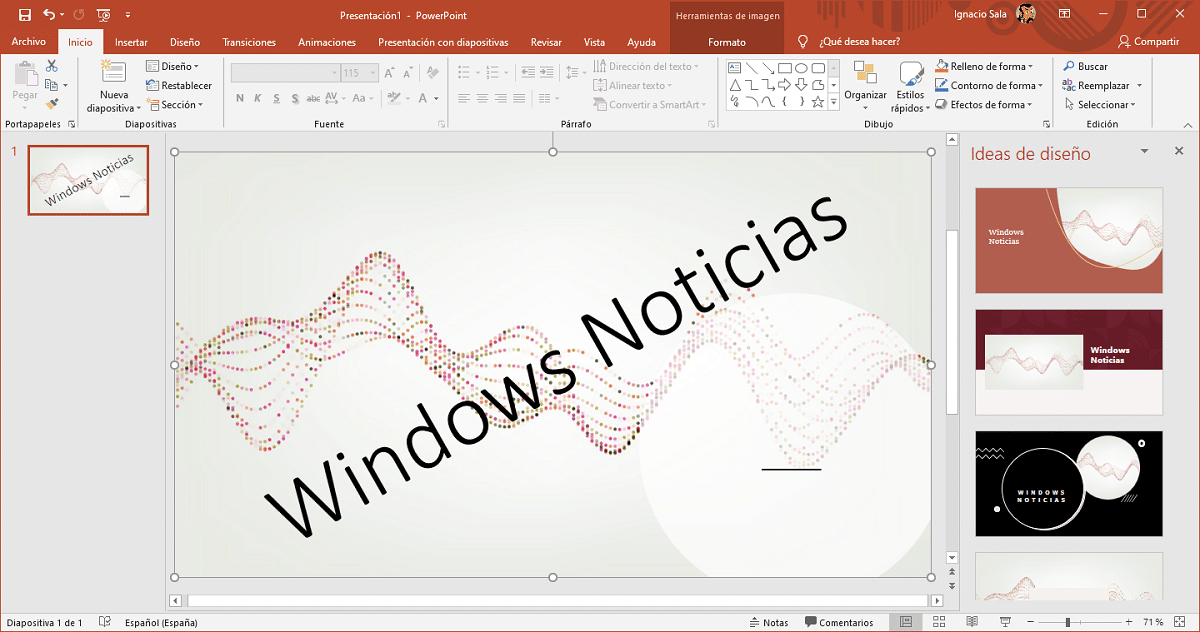
Pokračujeme v základních výukových programech, abychom mohli aplikaci PowerPoint využít na maximum. Dnes je na řadě funkce, která nám umožňuje změnit orientaci textu, aby to nebylo zobrazeno vodorovně, dodejte naší prezentaci dynamiku a mimochodem zabráňte tomu, aby se příjemce nudil.
První věc, kterou je třeba mít na paměti, je vyhněte se rotaci příliš dlouhých textů, protože můžete povzbudit příjemce naší prezentace, aby se nenamáhal číst otočený text, doporučujeme jej tedy použít pouze pro nadpis nebo pro zvýraznění oblastí prezentace, které obsahují několik slov.
Jakmile si vyjasníme tuto radu, ukážeme si kroky, které je třeba dodržet při střídání textů v PowerPointu.
- Jakmile jsme otevřeli snímek, kde je umístěn text, který chceme otočit, klikneme na něj vyberte to.
- V horní části pole, kde je text, a kruhová šipka která nás zve k otočení dokumentu do požadované polohy.
- Musíme kliknout na tuto šipku a mírně posuňte myš dokud nenajdeme správný úhel, který chceme, aby text zobrazoval.
Prostřednictvím tohoto pole nebudeme moci zvětšit velikost textu, prostě krabička, kde je. Pokud chceme zvětšit velikost písma, musíme tak učinit prostřednictvím možností možnosti Spustit na pásu karet v části Písmo a zvětšit velikost písmene, dokud se nevejde na to, co hledáme.
Další výukové programy pro PowerPoint
- Jak přidat videa z YouTube do PowerPointu
- Jak přidat ikony do PowerPointu
- Jak změnit jazyk korektora PowerPointu
- Jak přidat přechody v aplikaci PowerPoint
- Jak přidat nové snímky do prezentace PowerPoint